1. Setting
IP Anda dengan cara ketikan skrip nano
/etc/network/interfaces
2. Lalu
ganti tulisan allow-hotplug menjadi auto
3. Instal
samba server, ketikan skrip apt-get
install samba
4. Ketikan
huruf “y”
5. Pada
pilihan Samba Server langsung pilik OK
saja
6. Pada
pilihan Samba Server setting for DHCP pilih “No”
7. Lalu
masuk ke bagian home, ketikan skrip cd
/home/
8. Buat
folder, dengan cara ketikan skrip mkdir
share
10. Buat
file yang akan di share, misal nama file nya test, maka ketikan skrip
nano
test.txt
11. Isi dengan teks sembarang sesuka hati Anda :)
12. Tambahkan user agar dapat mengakses file sharing
tersebut dari jaringan local.
13. Masukan
pasword anda dengan cara ketik skrip smbpasswd
–a tamu (nama user anda)
14. Edit
file samba pada samba.conf, dengan cara ketik skrip nano /etc/samba/smb.conf
15. Edit
skrip smb.conf, hilangkan tanda pagar pada security
= user
16. Pada
Share Definitions tambahkan skrip seperti dibawah ini.
17. Restart
samba server Anda, ketikan skrip /etc/init.d/samba
restart
18. Lalu
edit pada Nework Adapter seperti dibawah ini
19. Setting
IP windows Anda menjadi satu gateway dengan IP Debian Anda
20. Cek
IP Anda, dengan cara ping ke alamat IP Windows
yang terkoneksi dengan Debian Anda.
21. Lakukan
Ping dari Windows Anda ke IP debian Anda.
Dan akan muncul tampilan seperti
dibawah ini.Lalu masukan user dan password Anda tadi.
23. Nah..akan
muncul tampilan seperti dibawah ini.Buka folder Share
24. Pada
folder share akan muncul tampilan file yang telah Anda buat.
Nahh.. sudah berhasil !!
SELAMAT
MENCOBA KAWAN !!
www.liadina234.blogspot.com


















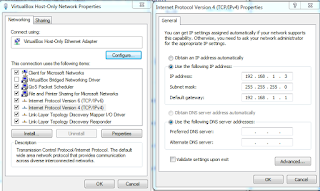





Tidak ada komentar:
Posting Komentar